Notebook User Guide - Windows 7
Table Of Contents
- Funzionalità
- Rete LAN, wireless e modem
- Dispositivi di puntamento e tastiera
- Funzionalità multimediali
- Risparmio energia
- Impostazione delle opzioni di risparmio energia
- Uso dell'alimentazione CA esterna
- Uso dell'alimentazione a batteria
- Individuazione delle informazioni sulla batteria in Guida e supporto tecnico
- Uso di Controllo Batteria
- Visualizzazione della carica residua della batteria
- Inserimento o rimozione della batteria
- Caricamento della batteria
- Ottimizzazione della durata di carica della batteria
- Gestione dei livelli di batteria scarica
- Identificazione dei livelli di batteria scarica
- Risoluzione del livello di batteria scarica
- Risoluzione di un livello di batteria scarica quando è disponibile l'alimentazione esterna
- Risoluzione di un livello di batteria scarica quando è disponibile una batteria carica
- Risoluzione di un livello di batteria scarica quando non è disponibile una fonte di alimentazione
- Risoluzione di un livello di batteria scarica quando non è possibile uscire dalla modalità ibernazio ...
- Calibrazione della batteria
- Risparmio della batteria
- Conservazione della batteria
- Smaltimento della batteria usata
- Sostituzione della batteria
- Commutazione tra le modalità grafiche (solo in determinati modelli)
- Spegnimento del computer
- Unità
- Manipolazione delle unità
- Unità ottica
- Identificazione dell'unità ottica installata
- Utilizzo dei dischi ottici
- Selezione del disco corretto (CD, DVD e BD)
- Riproduzione di CD, DVD o BD
- Configurazione di AutoPlay
- Modifica delle impostazioni della regione per i DVD
- Rispetto delle norme sul copyright
- Copia di CD, DVD o BD
- Creazione o masterizzazione di CD o DVD
- Rimozione di CD, DVD o BD
- Risoluzione dei problemi relativi a driver di dispositivo e stampante
- Il vassoio del disco ottico non si apre e non consente la rimozione del CD, DVD o BD
- Il disco non viene riprodotto automaticamente
- Il film su DVD si interrompe, viene riprodotto in modo casuale o vengono saltate delle scene
- Il film su DVD non è visibile sul display esterno
- La masterizzazione di un disco non si avvia, oppure si arresta prima del completamento
- Un DVD riprodotto in Windows Media Player non produce né suoni né immagini
- Occorre reinstallare un driver del dispositivo
- Uso di unità esterne
- Ottimizzazione delle prestazioni dell'unità disco rigido
- Sostituzione dell'unità disco rigido
- Dispositivi esterni e schede di memoria esterne
- Aggiunta o sostituzione di un modulo di memoria
- Protezione
- Setup Utility (BIOS)
- Aggiornamenti del software
- Backup e ripristino
- Indice analitico
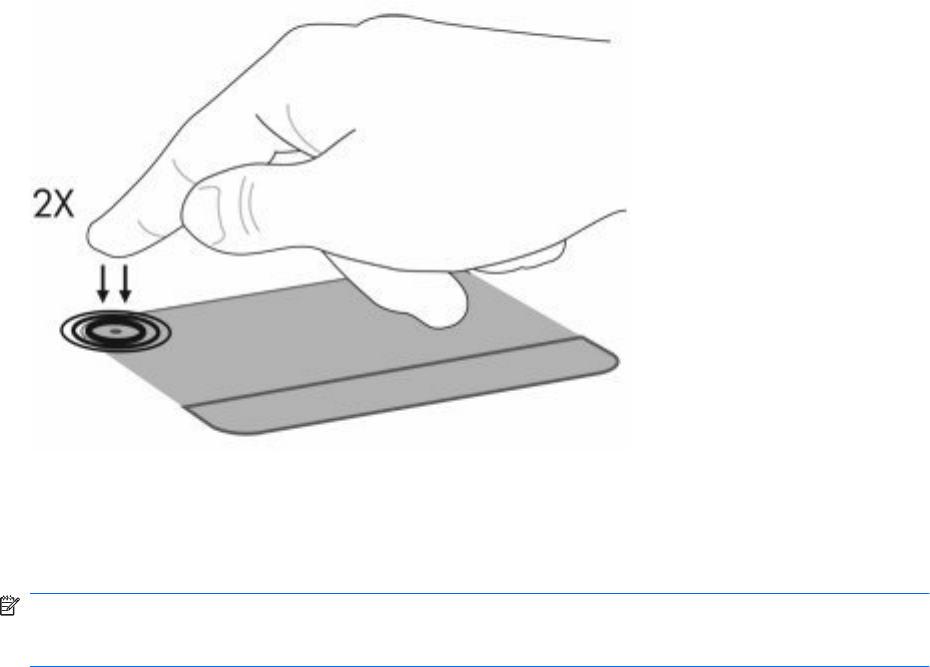
Attivazione e disattivazione del TouchPad
Quando l'area del TouchPad è attiva, la spia è spenta. Per attivare e disattivare il TouchPad, toccare
rapidamente due volte l'indicatore di disattivazione del TouchPad.
Per spostare il puntatore, spostare il dito sulla superficie del TouchPad nella direzione desiderata.
utilizzare i pulsanti sinistro e destro del TouchPad come i pulsanti corrispondenti di un mouse esterno.
Per spostarsi in alto e in basso utilizzando la zona di scorrimento del TouchPad, muovere un dito
verticalmente lungo il bordo destro del TouchPad.
NOTA: Quando si utilizza il TouchPad per spostare il puntatore, è necessario sollevare il dito dal
TouchPad prima di toccare l'area di scorrimento. Se si fa semplicemente scorrere un dito dal TouchPad
all'area di scorrimento senza sollevarlo, la funzione di scorrimento non viene attivata.
Uso dei gesti del TouchPad
Il TouchPad supporta vari tipi di gesti. Per attivare i gesti del TouchPad, mettere due dita sul TouchPad
come descritto nelle sezioni seguenti.
Per abilitare o disabilitare tali gesti, fare doppio clic sull'icona Synaptics nell'area di notifica, all'estrema
destra della barra delle applicazioni, quindi selezionare o deselezionare Disable gestures (Disabilita
gesti). Per abilitare o disabilitare un gesto specifico, selezionare Pannello di controllo > Hardware e
suoni > Mouse > Impostazioni dispositivo > Impostazioni, quindi selezionare o deselezionare la
casella di controlo accanto al gesto da abilitare o disabilitare.
Attivazione e disattivazione del TouchPad 29










